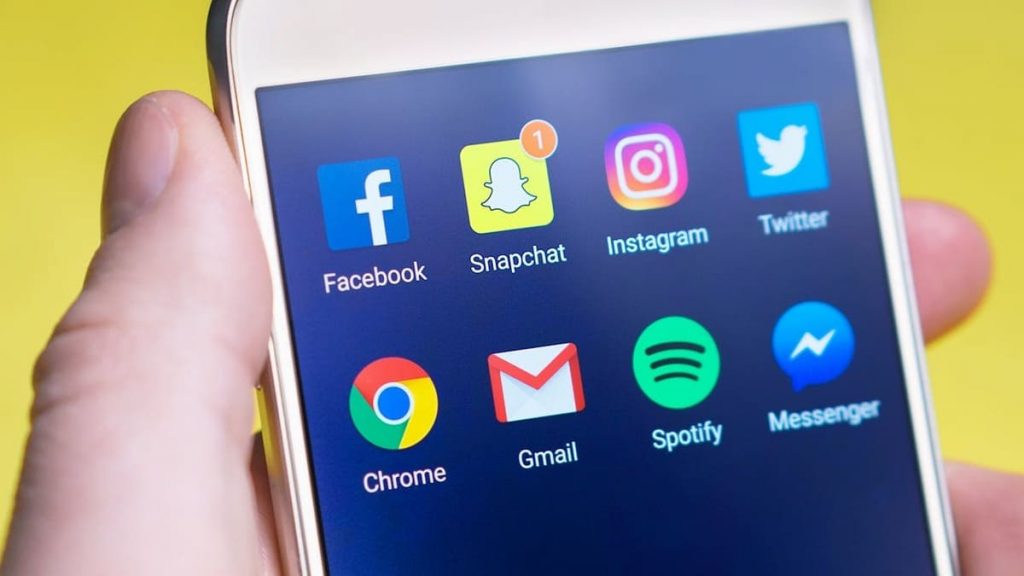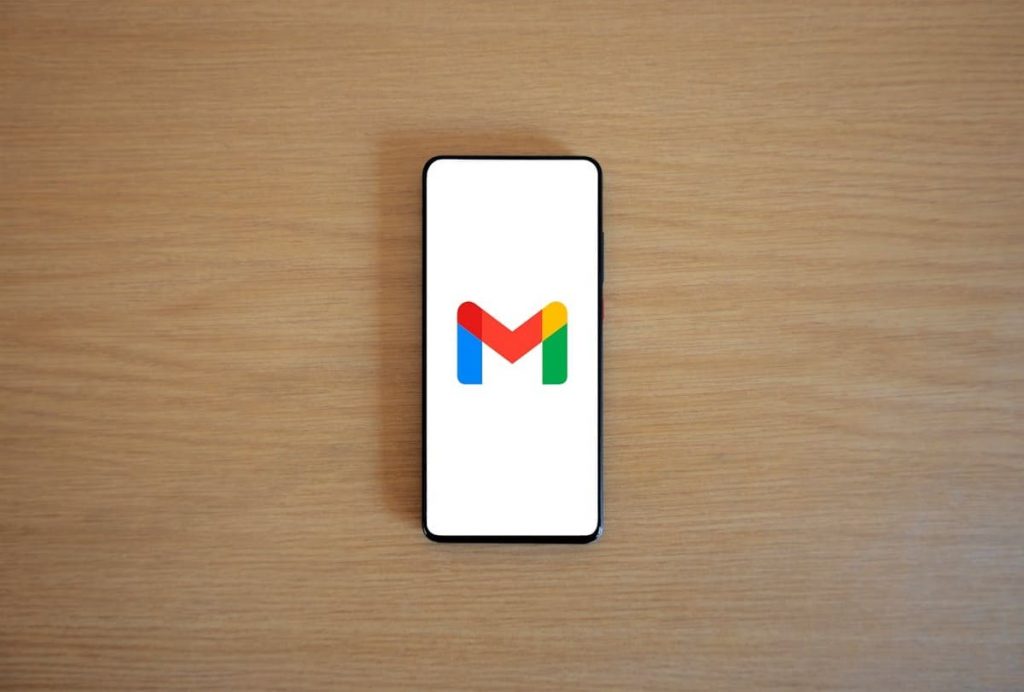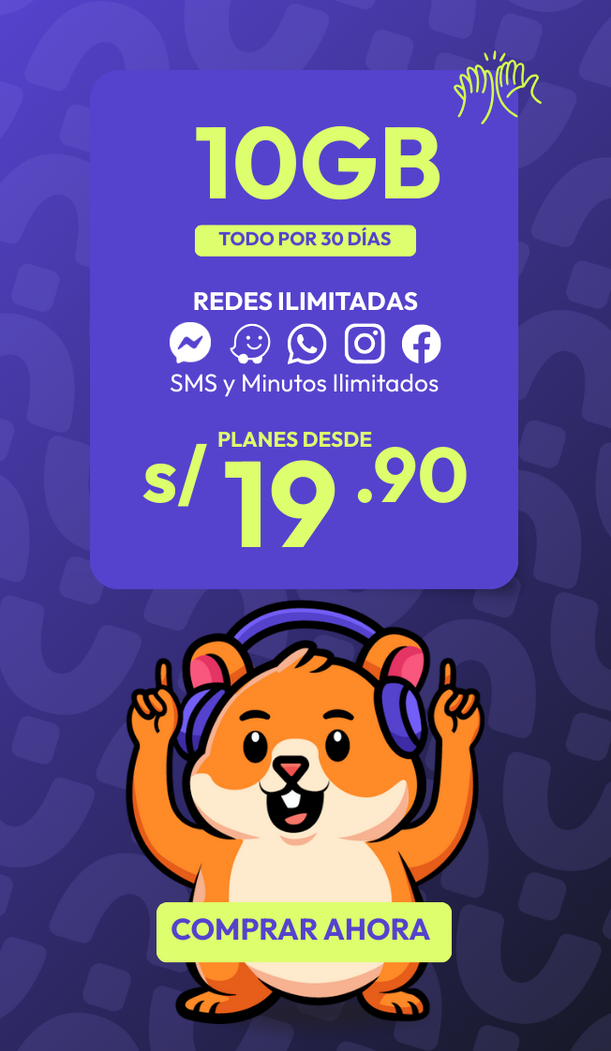Usar más de una cuenta de Gmail en el mismo celular es más común de lo que parece. Muchos combinan una cuenta personal con otra de trabajo, estudios o proyectos. Por suerte, puedes tener varias cuentas activas sin cerrar sesión ni cambiar de dispositivo.
Entonces, ¿cómo agregar otra cuenta de Gmail en mi celular? Android permite hacerlo en pocos pasos, de forma simple y rápida.
En este artículo te contamos cómo hacerlo paso a paso y de forma sencilla.
¿Por qué agregar otra cuenta de Gmail?
Tener varias cuentas en tu celular es útil para separar lo personal de lo profesional. Puedes gestionar correos, notificaciones y servicios de Google como Drive o Calendar sin confusiones. Además, cambiar de perfil es rápido y no requiere cerrar sesión.
4 pasos sencillos para agregar otra cuenta de Gmail en tu celular
A continuación, te contamos cómo agregar otra cuenta de Gmail en tu celular, paso a paso. La forma más práctica es hacerlo desde los ajustes del sistema Android, ya que así todo se sincroniza automáticamente y sin complicaciones.
1. Accede a los ajustes del sistema
Lo primero es abrir la app de “Configuración” o los ajustes del sistema. Desde ahí puedes agregar tu cuenta de Gmail. Hay dos formas de acceder a los ajustes:
- Desliza hacia abajo la barra de notificaciones y toca el ícono del engranaje para abrir los “Ajustes”.
- Ve al menú de “Aplicaciones” o a los “Ajustes” rápidos, según el modelo de tu celular.
No importa dónde esté la app, siempre te llevará a la pantalla principal de ajustes del sistema.
2. Busca la sección de cuentas
Después, revisa las cuentas que ya están agregadas en tu celular. Si quieres añadir una nueva, sigue estos pasos:
- Desplázate por el menú hasta encontrar la sección para añadir una nueva cuenta.
- Encontrarás la opción “Cuentas”, “Usuarios y cuentas” o “Cuentas y sincronización”.
En algunos modelos aparece como “Contraseñas, claves de acceso y cuentas” (Pixel y Motorola), y en otros como “Usuarios y cuentas” (Honor).
3. Ingresa a la sección de cuentas
Este paso es simple, siempre que hayas llegado al menú correcto desde el ajuste anterior. Para continuar, sigue estos pasos:
- En el menú de cuentas, verás las que ya tienes activas en tu celular.
- Toca la opción “Agregar cuenta”, que suele estar al final de la lista o mostrarse con un ícono de “+”.
- Verás una lista con los tipos de cuenta que puedes agregar.
- Puedes agregar una cuenta de Google para acceder a Gmail, contactos, fotos y otros servicios. También verás otras opciones como Exchange, IMAP, POP3 o incluso Meet.
Si ya has iniciado sesión en otras apps, es posible que veas cuentas como Facebook, Garmin o Microsoft. Estas se gestionan desde sus propias aplicaciones, y aunque aparezcan en la lista, normalmente no podrás agregarlas desde aquí.
4. Escribe los datos de tu cuenta
Este paso es simple: solo debes ingresar correctamente tu correo y contraseña. Una vez que elijas el tipo de cuenta, verás en pantalla las instrucciones para completar el inicio de sesión:
- Toca “Google” para seleccionar el tipo de cuenta que deseas agregar.
- Ingresa la dirección de Gmail que quieres añadir a tu celular.
- Sigue los pasos para verificar tu identidad: ingresa tu contraseña, código de verificación o método de seguridad. Luego, acepta los términos de servicio y completa el proceso.
Una vez agregada, tu cuenta se sincronizará automáticamente y estará disponible en todas las apps de Google, a menos que decidas cambiar esa configuración.
¿Se puede eliminar una cuenta después?
Sí. Si ya no necesitas una cuenta en tu celular, puedes eliminarla sin perder su contenido. Solo sigue estos pasos:
- Abre los “Ajustes” desde el menú de aplicaciones o la pantalla principal.
- Toca la opción “Cuentas” dentro del menú de “Ajustes”.
- Toca la cuenta que quieres eliminar y selecciona “Quitar cuenta”.
Esto solo quita la cuenta del celular, pero no elimina ni afecta su contenido en la nube.
Usar varias cuentas de Gmail en tu Android es así de fácil
Agregar otra cuenta de Gmail en Android es más fácil de lo que parece. Puedes hacerlo desde los ajustes del sistema o directamente en la app, y en pocos pasos empezarás a gestionar varios perfiles desde un solo celular. Así podrás enviar, recibir y organizar correos sin complicaciones, todo desde un mismo dispositivo.
Ahora que sabes cómo agregar otra cuenta de Gmail en el celular, te invitamos a descubrir los planes de telefonía móvil, simples y flexibles que tenemos para ti. ¡Sin contratos, con la mejor velocidad y a precios bajos!
Preguntas frecuentes:
¿Cómo puedo tener dos cuentas de Gmail en mi celular?
Para agregar otra cuenta de Gmail en tu celular, solo necesitas abrir la app o ir a los ajustes, tocar “Añadir cuenta” y seguir los pasos con tu segundo correo. Una vez configurada, podrás cambiar entre cuentas fácilmente desde Gmail.
¿Qué pasa si agrego otra cuenta de Google a mi celular?
Agregar otra cuenta de Google a tu celular no afecta la que ya estás usando. Al contrario, te permite acceder a correos, contactos y servicios como Drive o Calendar desde ambas cuentas, sin necesidad de cerrar sesión.
¿Cómo cambiar el correo de Gmail sin perder la cuenta?
No puedes cambiar la dirección de un correo Gmail ya creado, pero sí puedes crear una nueva cuenta y transferir tus correos, contactos o archivos de forma manual. Además, puedes añadir esa cuenta a tu celular y usar ambas sin cerrar sesión.